Acerca de la página de inicio
Tras crear el proceso de negocio, la página de inicio es el punto de partida para acceder a las tareas del proceso de negocio.
La interfaz proporciona una experiencia de usuario intuitiva y una visión general para disponer de un acceso rápido a las funciones de uso más frecuente. Por ejemplo, los usuarios pueden acceder a sus tareas, trabajar con datos, aprobar presupuestos, ver informes y controlar la configuración. Los administradores del servicio pueden gestionar y personalizar el proceso de negocio, crear formularios, paneles e infolets; importar y exportar datos y metadatos, programar trabajos, definir intersecciones válidas, hacer anuncios y crear conexiones entre entornos.
Puede cambiar el aspecto general de su entorno de Oracle Fusion Cloud Enterprise Performance Management en la página Aspecto.
Página de inicio de ejemplo con el tema predeterminado Redwood
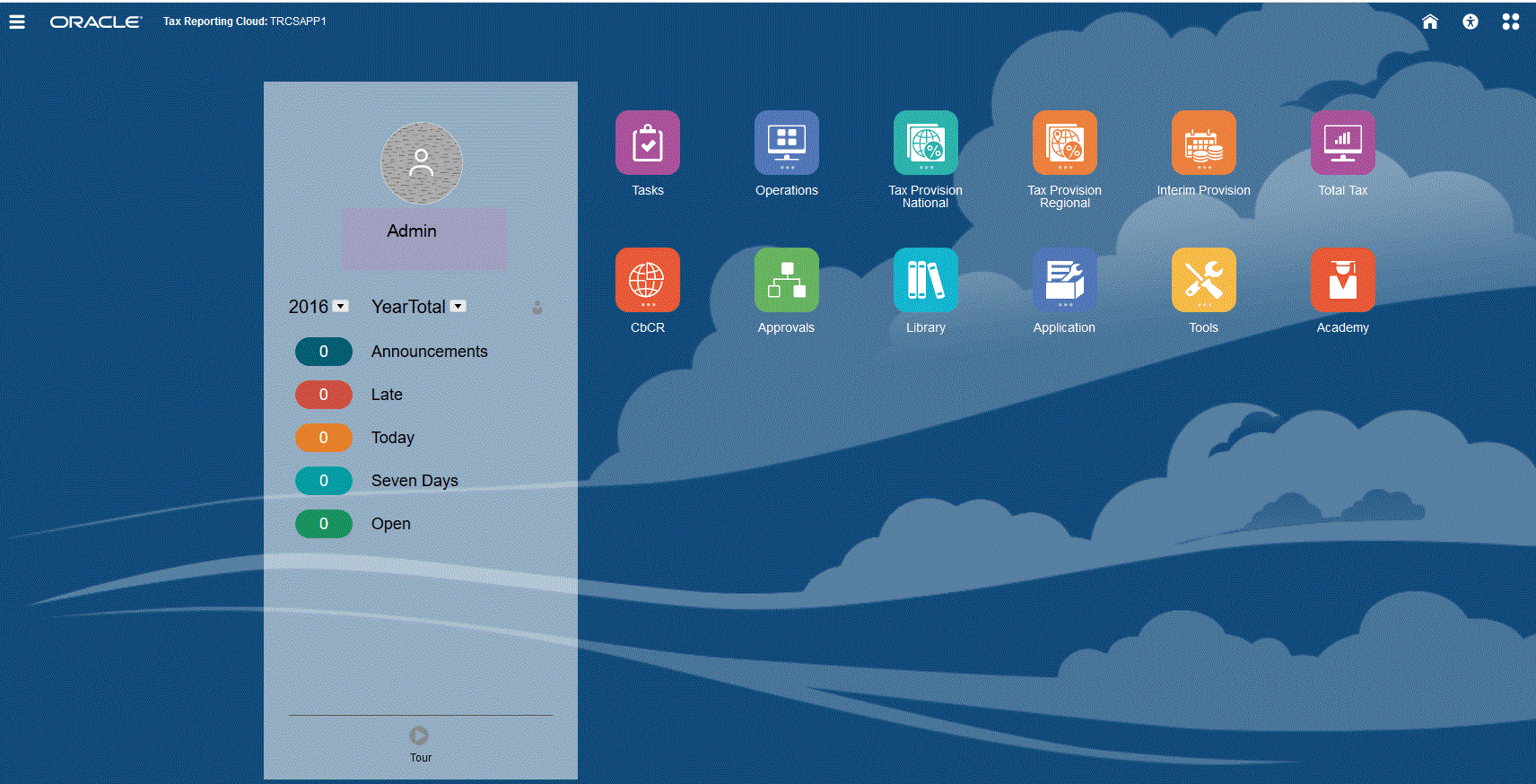
Consulte también: Acerca de la experiencia Redwood en Guía de introducción para administradores
Cabecera global
La cabecera global es el área que se extiende por la parte superior de la interfaz de usuario. Contiene iconos de navegación y accesos a la configuración de accesibilidad y al menú Configuración y acciones. También puede cambiar entre flujos de navegación desde la cabecera global.
Partes de la cabecera global de izquierda a derecha:
| Parte de la cabecera global | Descripción |
|---|---|
|
El icono del Navegador abre el menú del Navegador, que actúa como un mapa del sitio del proceso de negocio y muestra enlaces a todas las páginas del proceso de negocio a las que tenga acceso. Nota: Algunos de los enlaces del menú Navegador solo están disponibles si accede al proceso de negocio desde el escritorio. |
|
|
Haga clic en el logotipo de Oracle para regresar a la página de inicio mientras trabaja en otra parte del proceso de negocio. Puede mostrar un logotipo personalizado en lugar del logotipo de Oracle seleccionando una Imagen de logotipo en la página Aspecto. |
|
|
Nombre del proceso de negocio |
El nombre del proceso de negocio actual. Puede ocultar el nombre del proceso de negocio seleccionando No para la opción Mostrar nombre de proceso de negocio en la página Aspecto. |
|
El icono de Inicio refresca la página de inicio o le regresa a la misma mientras trabaja en otra parte del proceso de negocio. |
|
|
Haga clic en el icono de la configuración de accesibilidad para activar las funciones de accesibilidad. |
|
|
Si pertenece a varios grupos o si un flujo de navegación está asignado a un rol, haga clic en el icono del flujo de navegación para cambiar de flujo en tiempo de ejecución. |
|
|
Haga clic en su nombre de usuario para acceder al menú Configuración y acciones. |
Área de trabajo
El área de trabajo de la página de inicio muestra iconos que le conectan con cada área funcional del proceso de negocio para la que cuenta con acceso; por ejemplo, Finanzas, Paneles, Datos, y Aprobaciones. Los tres puntos que aparecen por encima de la etiqueta del icono indican que el icono abre una agrupación de subiconos, lo que se denomina un cluster.
El icono de la Academia le conecta con una variedad de recursos sobre el uso del proceso de negocio.
Panel Anuncios
El panel Anuncios muestra el nombre de usuario y la imagen de perfil (si se ha establecido), así como cualquier anuncio del sistema introducido por el administrador del servicio. Además, le permite realizar un seguimiento de sus actividades.
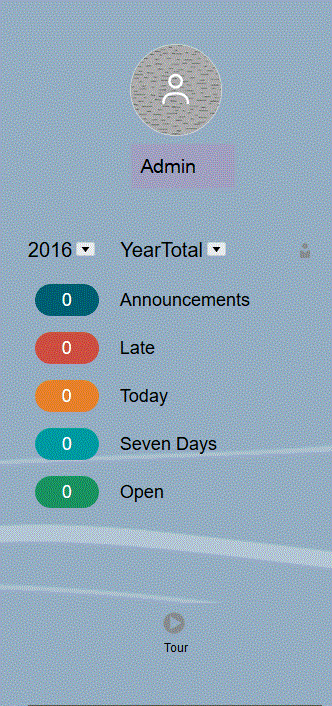
-
Puede establecer su imagen de perfil para que se muestre en la parte superior del panel Anuncios de la página de inicio. Para establecer su imagen de perfil, haga clic en Herramientas y, a continuación, en Preferencias de usuario. Para obtener más información, consulte .Establecimiento de la imagen de perfil.
-
Actividad: resume los anuncios del sistema (el anuncio más reciente, ordenado por fecha efectiva, aparece en la parte superior) y muestra las tareas abiertas del usuario. Haga clic en Anuncios para ver el texto completo del anuncio. Haga clic en cualquiera de las métricas de tarea para ver la lista de trabajo con esas tareas.
-
 : haga clic en el icono Visita guiada para iniciar un vídeo sobre las funciones clave del proceso de negocio.
: haga clic en el icono Visita guiada para iniciar un vídeo sobre las funciones clave del proceso de negocio.
Tabla 2-2 Iconos de la página Inicio
| Nombre de icono | Descripción |
|---|---|
| Tareas | Desde Tareas en la página de inicio, puede ver estas tareas y sus detalles:
|
| Operaciones |
El panel Descripción general de operaciones proporciona métricas sobre el estado de todas las tareas y formularios de datos adicionales desplegados, para ver qué tareas se completaron a tiempo y cuáles se ejecutaron con retraso y proporcionar un recuento de esas tareas. |
| Provisión de impuestos nacionales |
Las jurisdicciones nacionales clasifican la provisión de impuestos sobre ingresos a nivel federal o nacional. |
| Provisión de impuestos regionales |
Las jurisdicciones regionales pueden representar un estado, una provincia, un territorio u otra subdivisión. Por razones de deducción, los importes de los impuestos regionales se pueden configurar para que pasen automáticamente a los cálculos nacionales. |
| Provisión temporal de impuestos |
Al principio del año de los periodos de resumen, se genera un tipo impositivo, como trimestral o anual. Un administrador o un usuario avanzado también puede crear periodos de impuestos temporales, por ejemplo, mensuales o sin fin de año, para calcular los impuestos actuales y diferidos para el periodo temporal, en función del tipo impositivo en vigor estimado anual (AEETR). Consulte Descripción general de Provisión de impuestos temporales. |
| Impuestos totales |
Los paneles Impuestos totales proporcionan un análisis del tipo impositivo en vigor consolidada y los impuestos en efectivo por entidad y por jurisdicción. También puede obtener detalles de cada entidad o jurisdicción. |
| CbCR |
Los informes de país por país permiten a las grandes corporaciones multinacionales proporcionar un retorno anual que detalla elementos clave de los estados financieros por jurisdicción. El informe proporciona a las autoridades fiscales locales visibilidad de los ingresos, impuestos, tasas pagadas y devengadas, empleos, capital, ganancias retenidas, activos tangibles y actividades. |
| Aprobaciones |
Los administradores pueden configurar un proceso de aprobación para transferir la propiedad de los datos, proporcionar control de revisión y garantizar la privacidad de los datos. Los administradores del servicio, los usuarios avanzados y los usuarios automáticamente tienen acceso a la tarjeta Aprobaciones. Consulte Revisión y aprobación de datos. |
| Biblioteca |
La biblioteca proporciona una ubicación central para acceder directamente a los distintos formularios e informes dentro de Tax Reporting. Desde la biblioteca se realizan una serie de tareas, como la asignación de permisos a formularios y paneles, la edición y generación de informes. Consulte Trabajar con la biblioteca. |
| Aplicación |
Mediante la aplicación, puede configurar la consolidación, reglas, configuración, trabajar con el Gestor de tareas y el administrador de datos adicionales, establecer intersecciones válidas, ejecutar trabajos, supervisar servicios y ejecutar informes. Consulte las siguientes secciones de la guía Administración de Tax Reporting.
|
| Herramientas |
Las etiquetas soportan Tax Reporting, lo que le permite establecer los valores Aspecto, Variables, Anuncios, Etiquetas de artefacto, Control de acceso, Mantenimiento diario, Flujos de navegación, Preferencias de usuario, Conexiones, Auditoría y Migración. Consulte la guía Administración de Tax Reporting. |
| Academia |
Academia enlaza a tutoriales y vídeos de visión general de formación. Para acceder a la Academia, seleccione el icono Academia en la página de inicio. Disponible para todos los usuarios. |
Vídeos
| Su objetivo | Vea este vídeo |
|---|---|
| Explorar el tema predeterminado Redwood. | |
| Obtener información sobre cómo personalizar la interfaz para optimizar el flujo de trabajo. |